夏天到了,笔记本过热是最近一个常见的问题。监控硬件温度或许可以帮助你诊断笔记本为什么会过热。本篇中,我们会了解如何在Ubuntu中检查CPU的温度。
我们将使用Psensor这个GUI工具来监控Linux系统中的硬件温度。通过Psensor,你可以进行以下操作:
-
监控CPU和主板温度 -
监控NVidia GPU的温度 -
监控硬盘温度 -
监控风扇速度 -
监控CPU利用率
最新版本的Psensor还提供了在Ubuntu中使用的指示小程序,使得在Ubuntu中监控温度更加方便。你可以选择在面板的右上角显示温度信息,并在温度超过阈值时进行通知。
在Ubuntu 15.04和14.04中安装Psensor的步骤如下:
在安装Psensor之前,你需要先安装和配置lm-sensors,这是一个用于硬件监控的命令行工具。如果你想要监测硬盘温度,还需要安装hddtemp。执行以下命令来安装这些工具:
sudo apt-get install lm-sensors hddtemp
接着开始检测硬件传感器:
sudo sensors-detect
要确保已经工作,运行下面的命令:
sensors
它会给出下面这样的输出:
acpitz-virtual-0
Adapter: Virtual device
temp1: +43.0°C (crit = +98.0°C)
coretemp-isa-0000
Adapter: ISA adapter
Physical id 0: +44.0°C (high = +100.0°C, crit = +100.0°C)
Core 0: +41.0°C (high = +100.0°C, crit = +100.0°C)
Core 1: +40.0°C (high = +100.0°C, crit = +100.0°C)
如果一切看上去没问题,使用下面的命令安装Psensor:
sudo apt-get install psensor
安装完成后,在Unity Dash中运行程序。第一次运行时,你应该配置Psensor该监控什么状态。
在面板显示温度
如果你想要在面板中显示温度,进入Sensor Preferences:
在Application Indicator菜单下,选择你想要显示温度的组件并勾上Display sensor in the label选项。
每次启动启动Psensor
进入Preferences->Startup并选择Launch on session startup使每次启动时启动Psensor。
就是这样。你所要做的就是在这里监控CPU温度。你可以时刻注意并帮助你找出使计算机过热的进程。
以上就是良许教程网为各位朋友分享的Linu系统相关内容。想要了解更多Linux相关知识记得关注公众号“良许Linux”,或扫描下方二维码进行关注,更多干货等着你 !




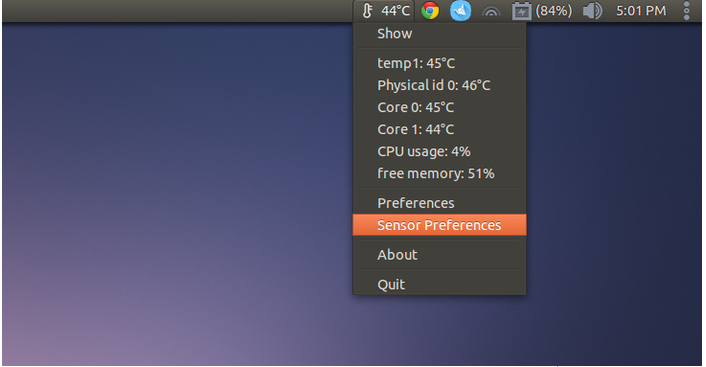
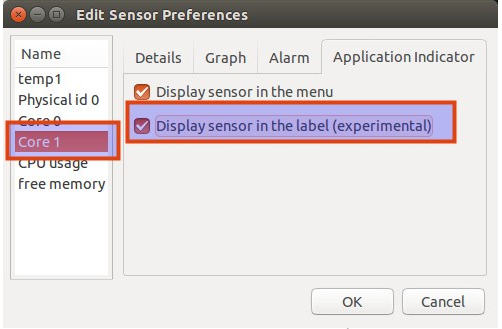
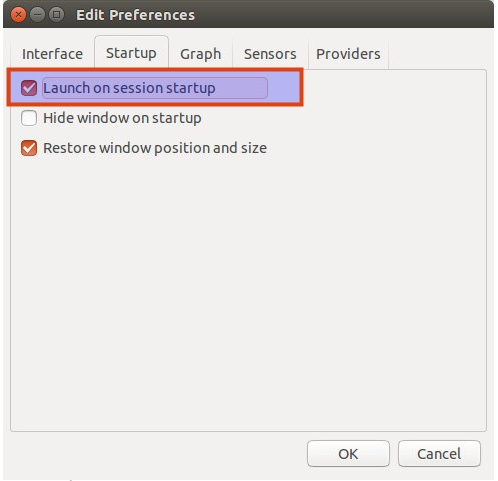

 微信扫一扫打赏
微信扫一扫打赏
 支付宝扫一扫打赏
支付宝扫一扫打赏

.png)
